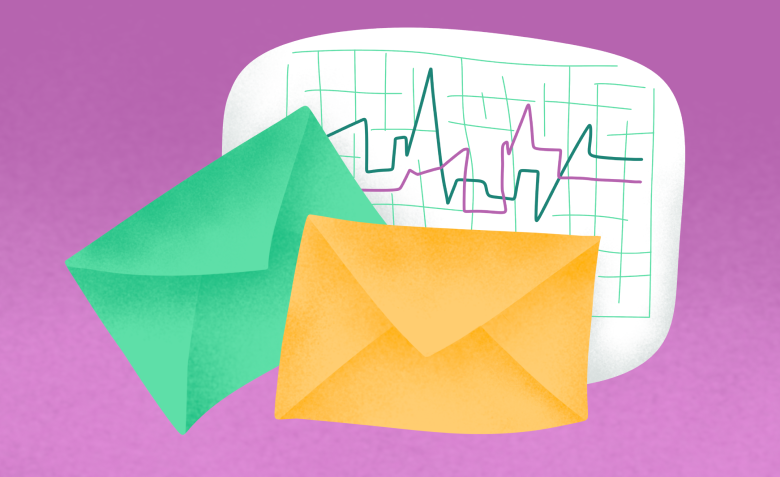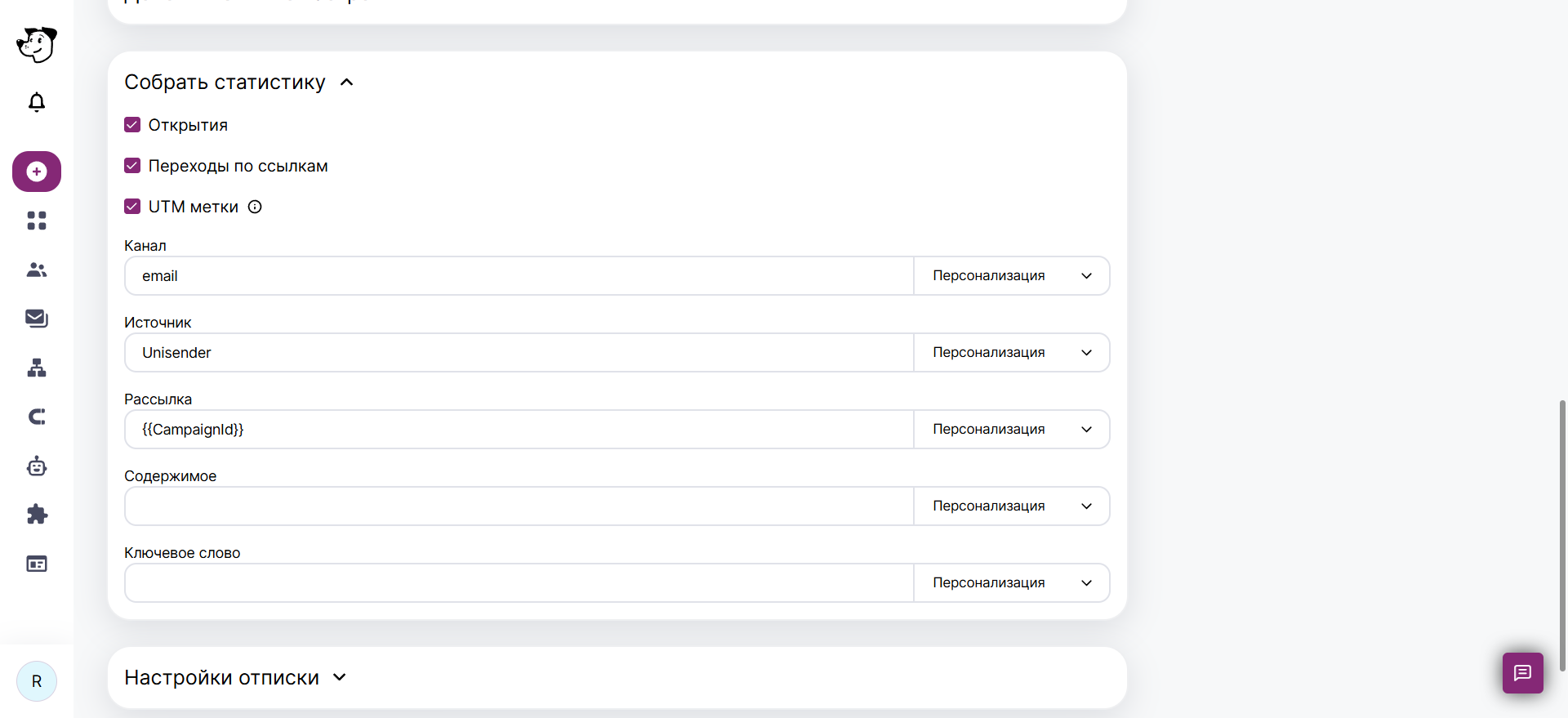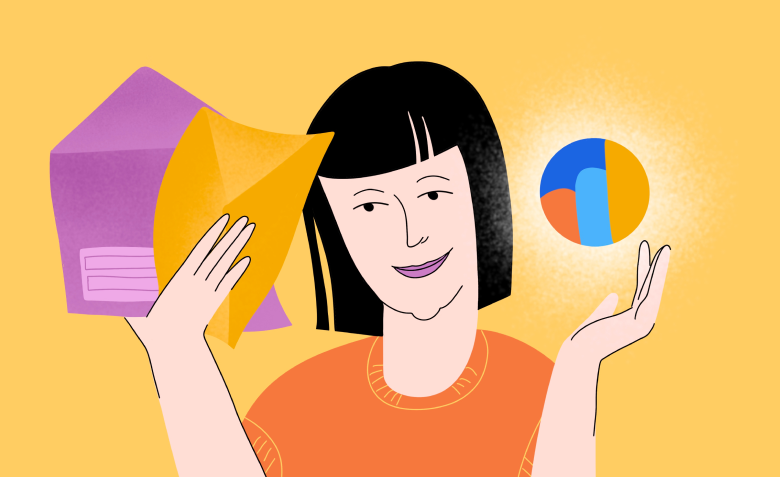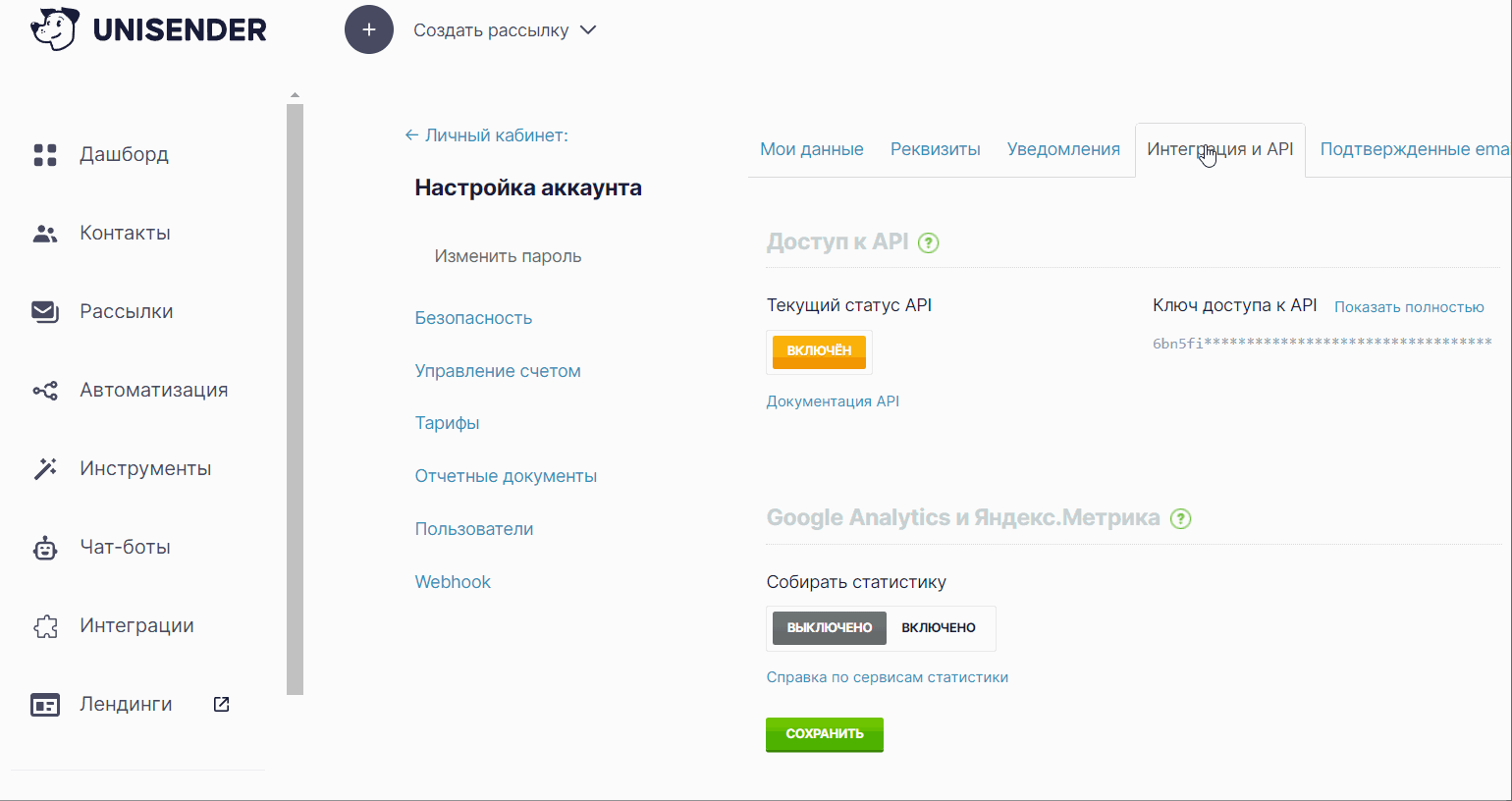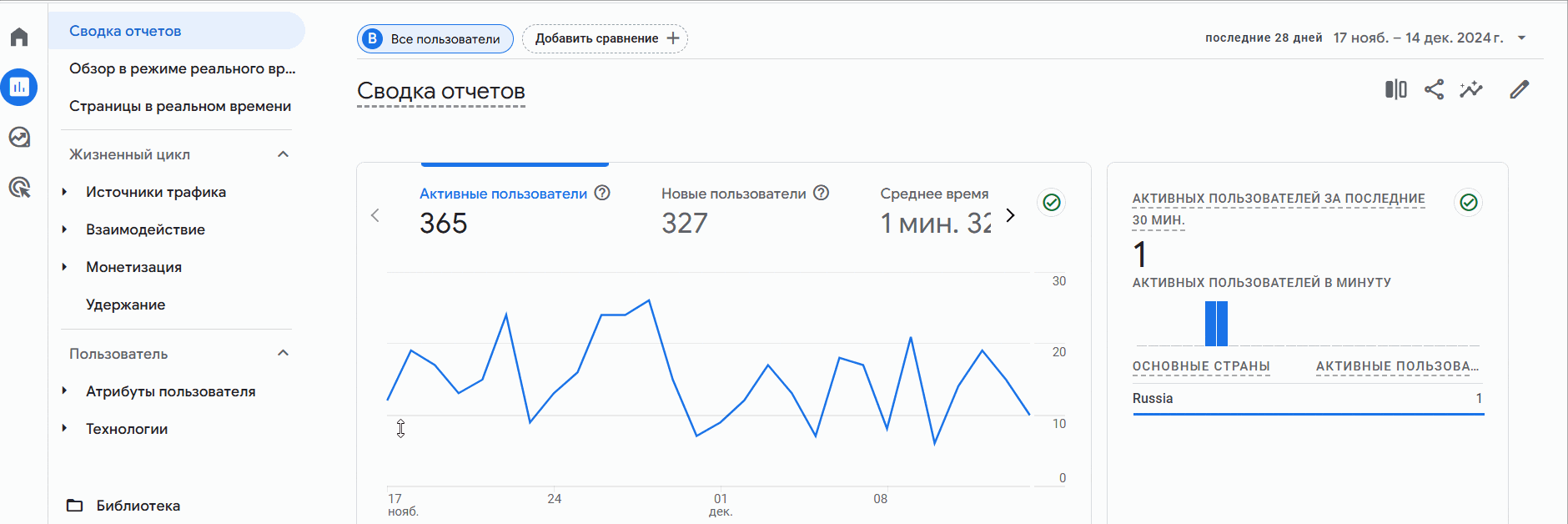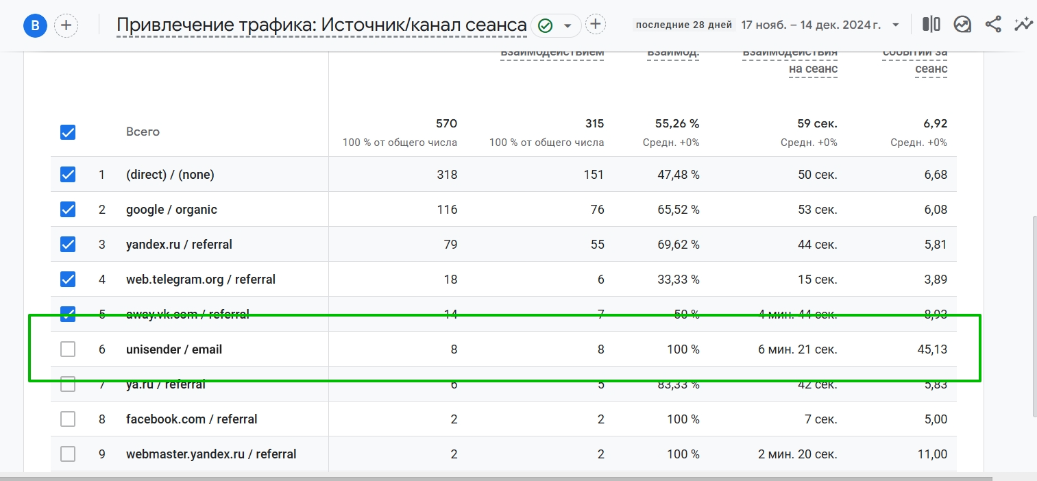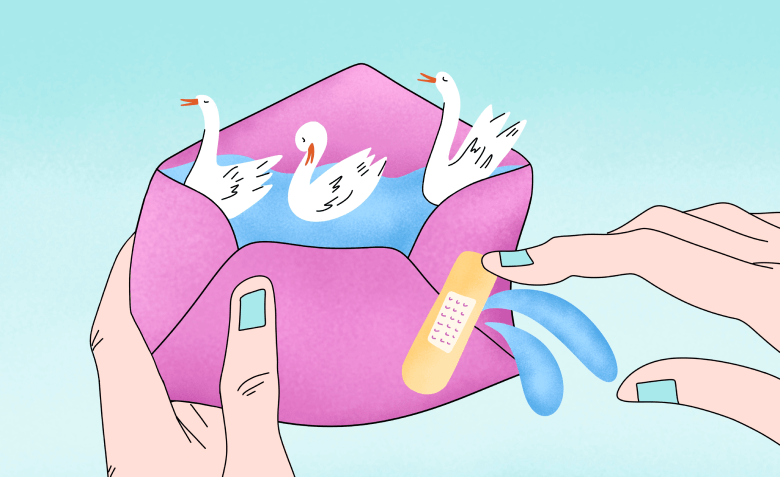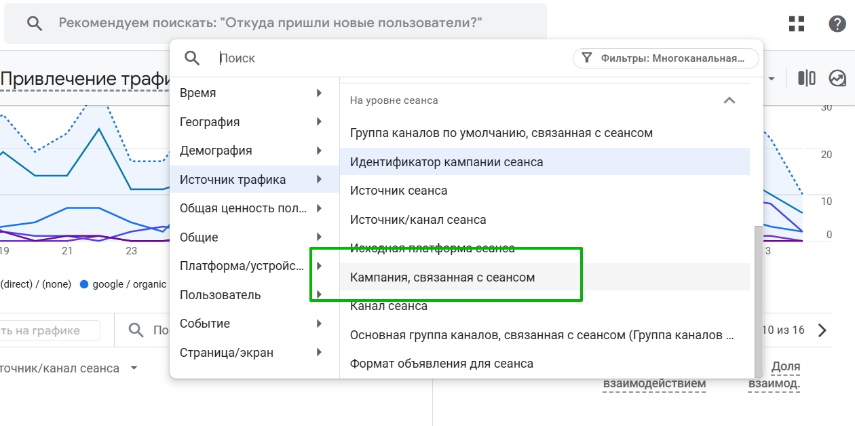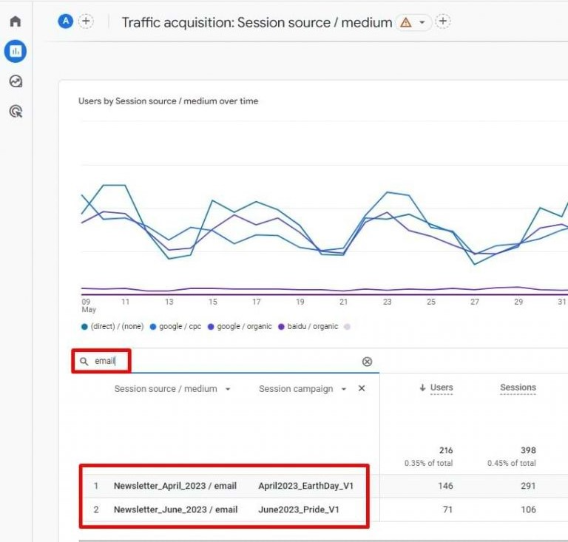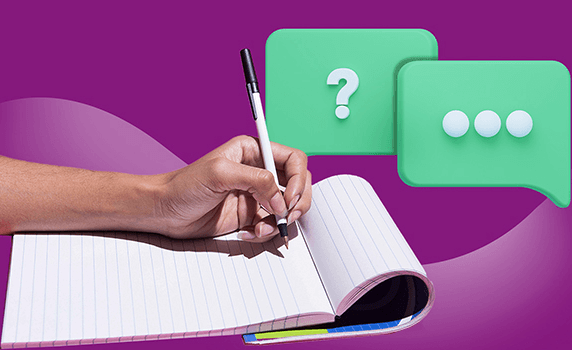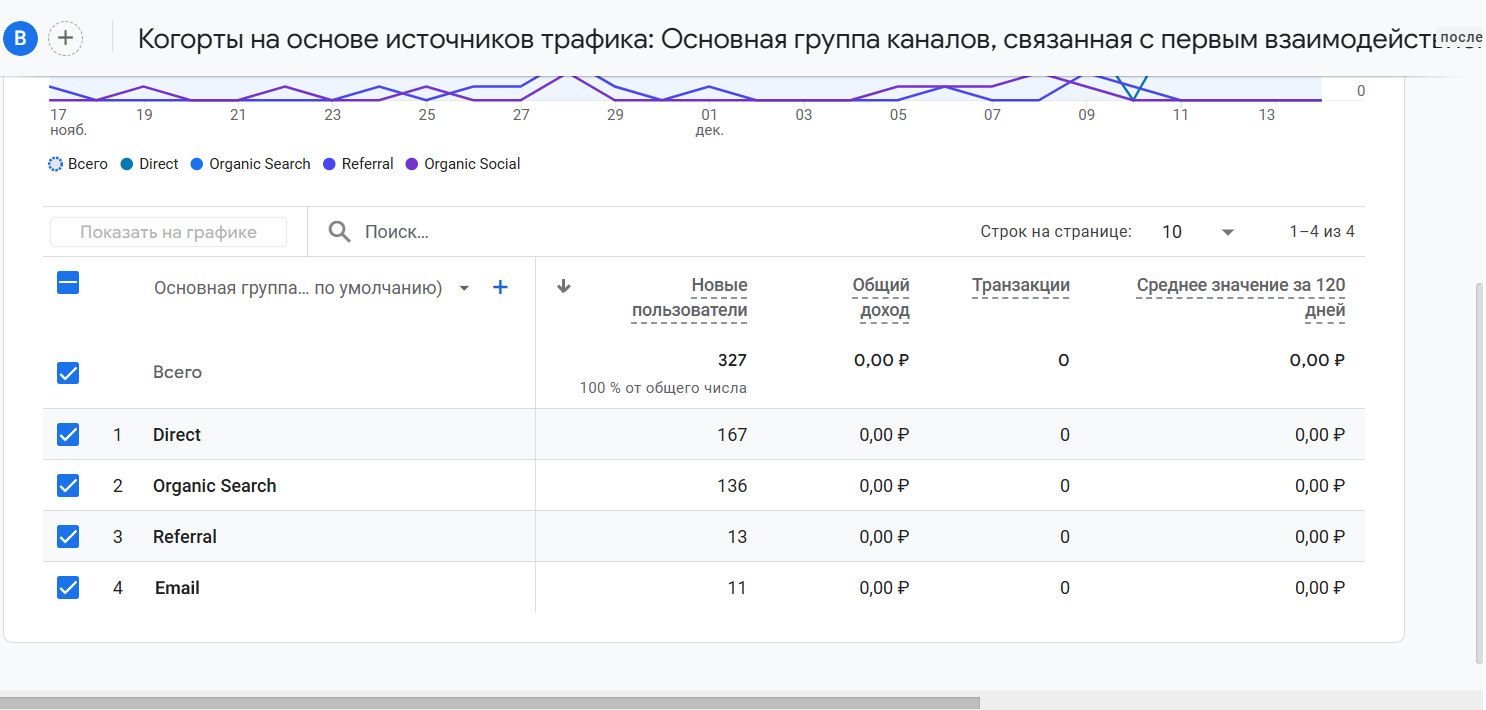Как связать Unisender и Google Analytics
После того, как мы создали письмо и прошли все необходимые шаги — заполнили тему и прехедер, выбрали список получателей — на странице отправки ищем раздел «Собрать статистику» и отмечаем флажком пункт «UTM-метки». Появится окно, в котором можно настроить параметры разметки ссылок.
Поля «Канал» и «Источник» можно оставить предзаполненными по умолчанию. А в раздел «Рассылка» нужно вписать название для неё — оно должно быть уникальным для каждой кампании, состоять из латинских букв и / или цифр. Учтите, что чем больше у вас рассылок, тем сложнее будет искать их и определять содержание по названию вроде «akciya1» — поэтому я рекомендую использовать в названии кампании, как минимум, дату отправки.
Остальные поля можно оставить пустыми.
В Unisender есть возможность и автоматического трекинга. Чтобы его подключить, в настройках и выберите раздел «Интеграции и API», а затем переключите флажок в графе «Собрать статистику». Однако название кампании в таком случае будет одно на все рассылки.
Если вы хотите исключить сбор статистики по отдельным ссылкам из письма — например, в письме две ссылки, а вам для аналитики интересна только одна, — есть два варианта это сделать.
Во-первых, можно подключить UTM-метки ко всем ссылкам письма через сервис рассылок, как мы описали выше, и отключить трекинг данных вручную в HTML. Просто добавьте к ссылке «хвост» такого вида: skip_ga_tracking=»1″, Выглядеть это будет так:
<a href=«https://www.unisender.com» skip_ga_tracking=»1″></a>
Второй способ — наоборот, не подключать общие UTM-метки (просто не кликать на чекбокс перед отправкой), а через код привязать трекинг к нужным ссылкам с помощью генератора UTM-меток.